- 02 Sep 2025
- 5 Minuten te lezen
- DonkerLicht
- Pdf
Lay-outs en juridische entiteiten
- Bijgewerkt op 02 Sep 2025
- 5 Minuten te lezen
- DonkerLicht
- Pdf
Inleiding
Via facturatie > Lay-outs en juridische entiteiten
In dit scherm kunt u uw juridische entiteit(en) beheren.
Heeft u meerdere juridische entiteiten (verschillende ondernemingsnummers of BTW-nummers), dan is het noodzakelijk om meerdere juridische entiteiten aan te maken. U heeft dan 4 submenu's voor elke entiteit:
a. Identificatie
b. Factuurlay-outs
c. Export naar boekhoudsoftware
d. Elektronische facturatie
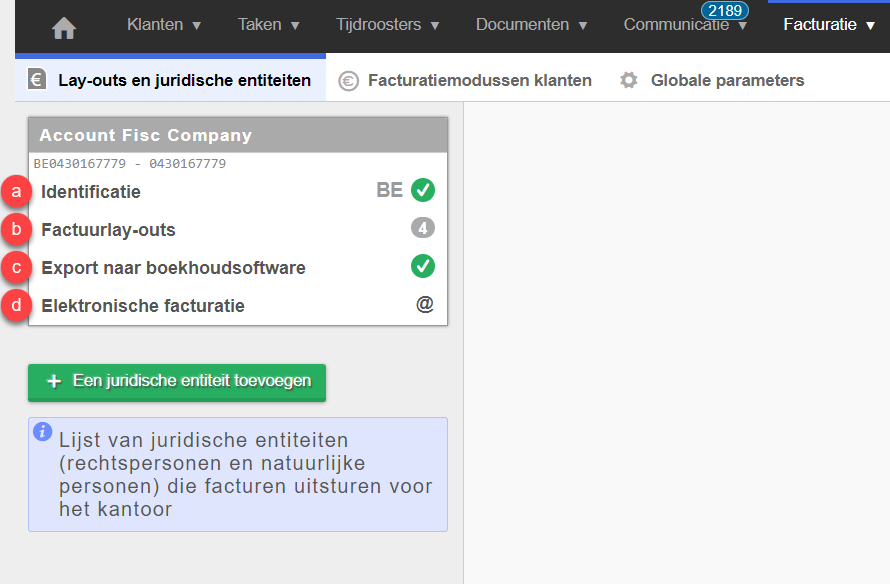
Identificatie
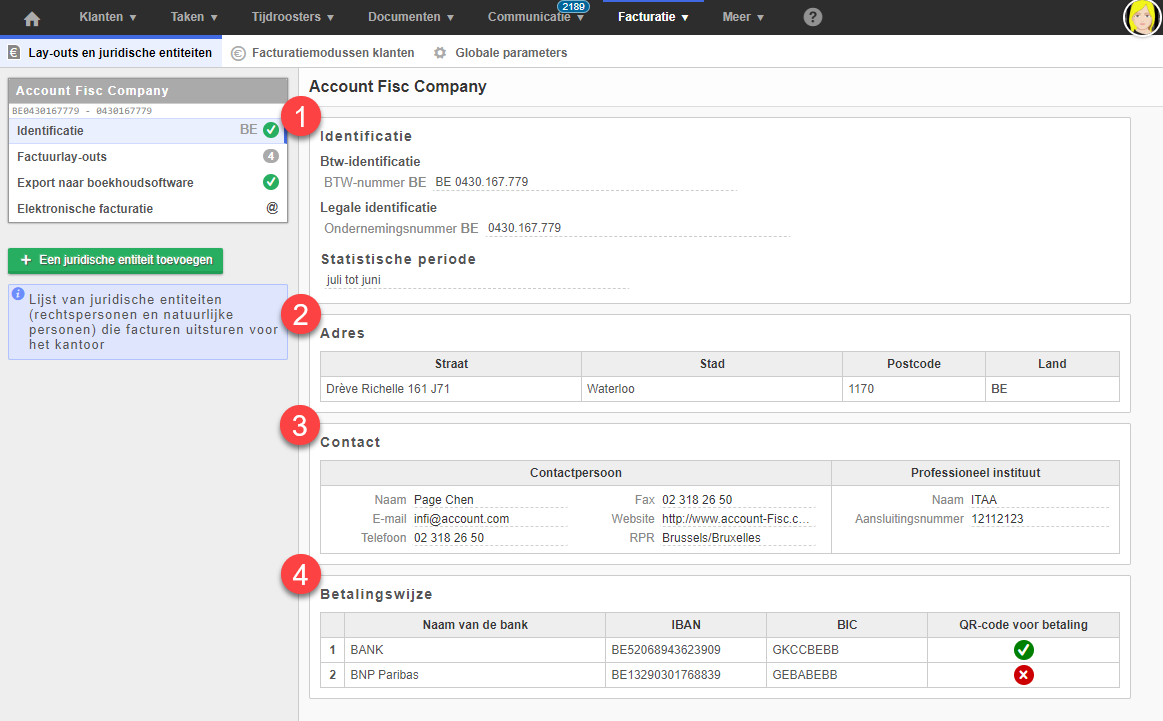
1. Identificatie: Vul hier de identificatienummers (ondernemingsnummers of BTW-nummers) en de statistische toepassingsperiode van uw kantoor in.
2. Adres: Vul hier het adres van uw hoofdkantoor in. Als u meer dan één locatie heeft, kunt u die ook hier toevoegen.
3. Contact: Vul hier de verschillende contactpersonen in.
4. Betalingswijze: Vul hier uw bankrekeningnummer in. Hier kunt u aangeven of uw IBAN rekeningnummer gebruikt mag worden voor het genereren van de QR-code voor betaling. U kunt dan in het factuurlay-out de IBAN rekeningnummer kiezen die gebruikt mag worden voor het genereren van de QR-code voor betaling.
Gegevens die in dit scherm zijn ingevoerd kunnen worden gebruikt:
- In factuurlay-outs via tags.
- In de documentsjablonen via tags (u vindt ze in de documentparameters via de helpknop)
Factuurlay-outs
"Default FR" (ID: 1) en "Default NL" (ID: 2) zijn de standaard factuurlay-outs. U kunt deze uiteraard wijzigen:
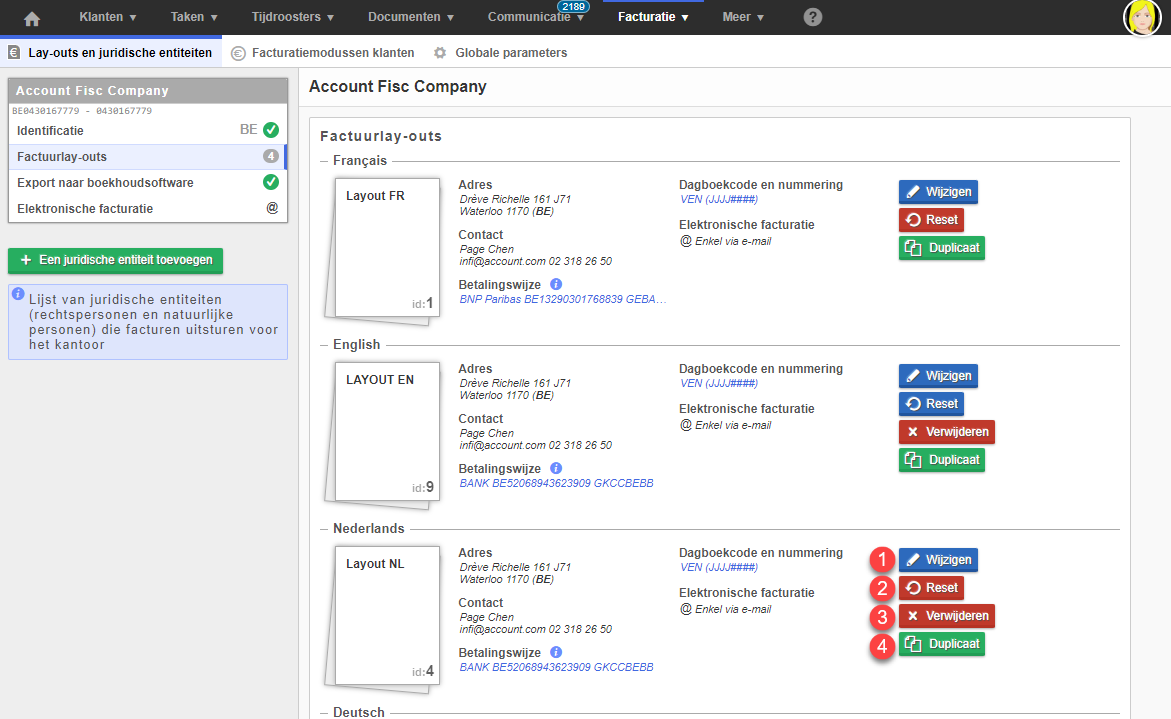
1. Wijzigen: hiermee kunt u uw factuurlay-out wijzigen en personaliseren.
2. Reset: U kunt een van de voorgestelde factuursjablonen kiezen. Houd er rekening mee dat deze handeling alle wijzigingen die u in het factuurlay-out hebt aangebracht, zal overschrijven.
3. Verwijderen: Als het factuurlay-out nooit is gebruikt, kunt u het verwijderen. Deze optie verdwijnt zodra het factuurlay-out is gebruikt.
4. Duplicaat: Hiermee kunt u het factuurlay-out dupliceren. We raden u aan uw factuurlay-out eenmaal correct op te maken en indien nodig te dupliceren. Dit om te voorkomen dat u in de toekomst in meerdere factuurlay-outs dezelfde wijzigingen moet aanbrengen.
Als u meer dan één bankrekening heeft, kunt u hier bepalen welke bankrekening wordt gebruikt voor het genereren van de QR-code voor betalingen per factuurlay-out.
Klik op Betalingswijze (1) en selecteer de bankrekening die u wilt gebruiken (2).
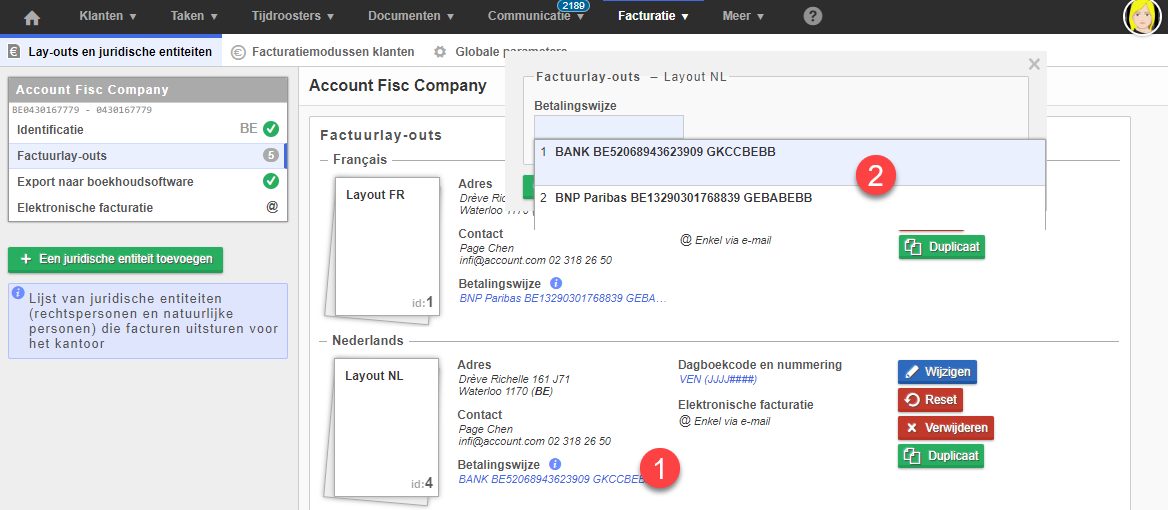
Als u verschillende dagboekcodes en nummering (van facturen) hebt gedefinieerd, kunt u hier de dagboekcode definiëren die per factuurlay-out moet worden gebruikt.
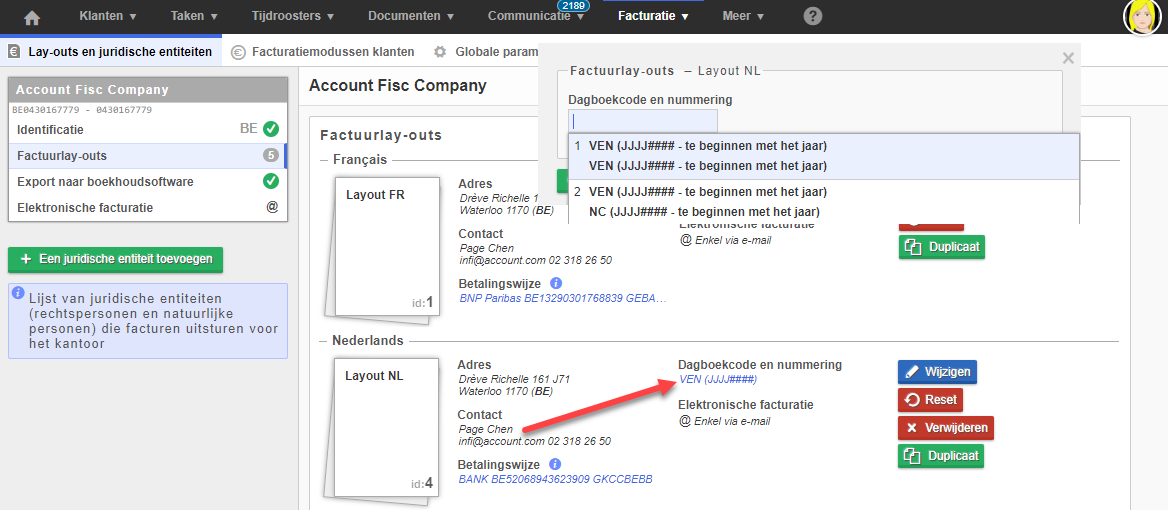
Let op, het is noodzakelijk om in uw factuursjabloon de tag op te nemen:
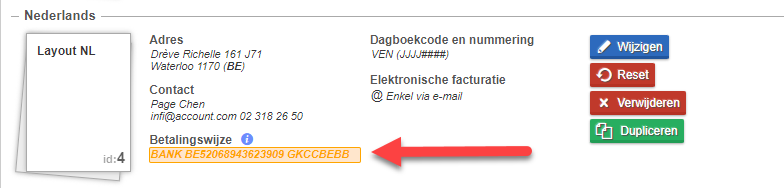
U kunt het foutbericht bekijken en de ontbrekende tag vinden:
[[entity_payment_iban_main]]
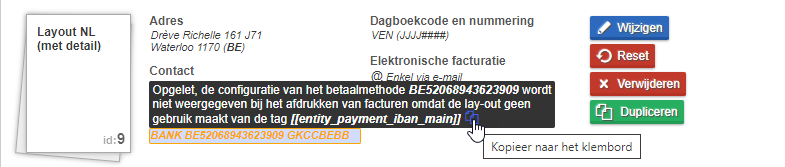
1.Een factuurlay-out toevoegen of opnieuw instellen
Wanneer u een factuurlay-out opnieuw wilt instellen, is het van belang te begrijpen dat u de huidige versie hiermee overschrijft. Als u deze lay-out al hebt gebruikt voor facturatie, zorg dan dat u deze niet meer nodig heeft.
Tijdens de operatie dienen er 8 gegevens te worden ingevuld:
1. De taal van de factuurlay-out
2. De benaming van de factuurlay-out
3. De gewenste factuurlay-out (sjabloon)
4. Uw logo uploaden
5. De kleur (indien beschikbaar)
6.De details van de prestaties (gepresteerde uren met of zonder bijlage) weergeven of niet. Als sommige klanten de details hebben en andere niet, zullen we twee factuuratielay-outs gebruiken. Zodra de eerste klaar is, zullen we deze dupliceren en de instellingen aanpassen.
7.Geef aan welke kolommen in de bijlage zichtbaar zullen zijn. (Details van de door het bedrijf geleverde prestaties).
8.Als wijzigingen in het factuurlay-out zijn aangebracht, moet u dit bevestigen door uw wachtwoord in te voeren (niet nodig bij toevoeging).
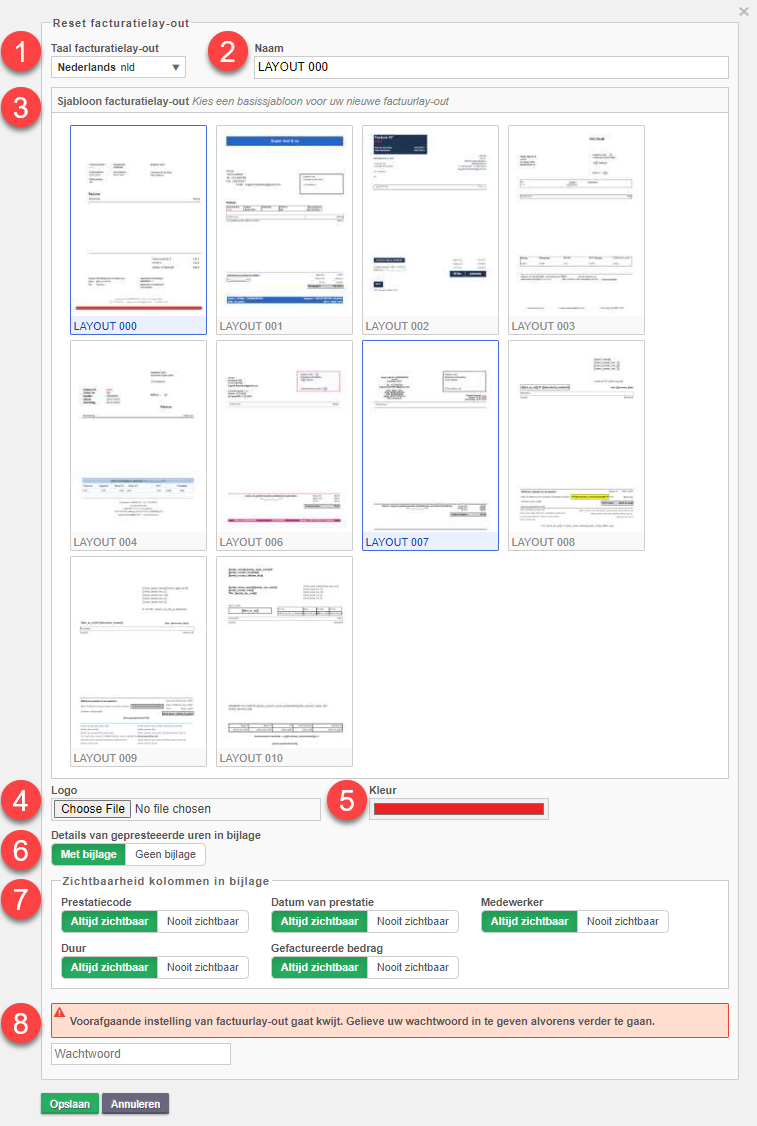
2. Een factuurlay-out wijzigen
- Als u op Wijzigen klikt, komt u in het bewerkingsscherm:
- Links de kolom met globale parameters en de navigatie
- Rechts de previsualisatie
- Bovenaan de mogelijkheid om locatie-indicatoren te tonen om nauwkeuriger te zijn.
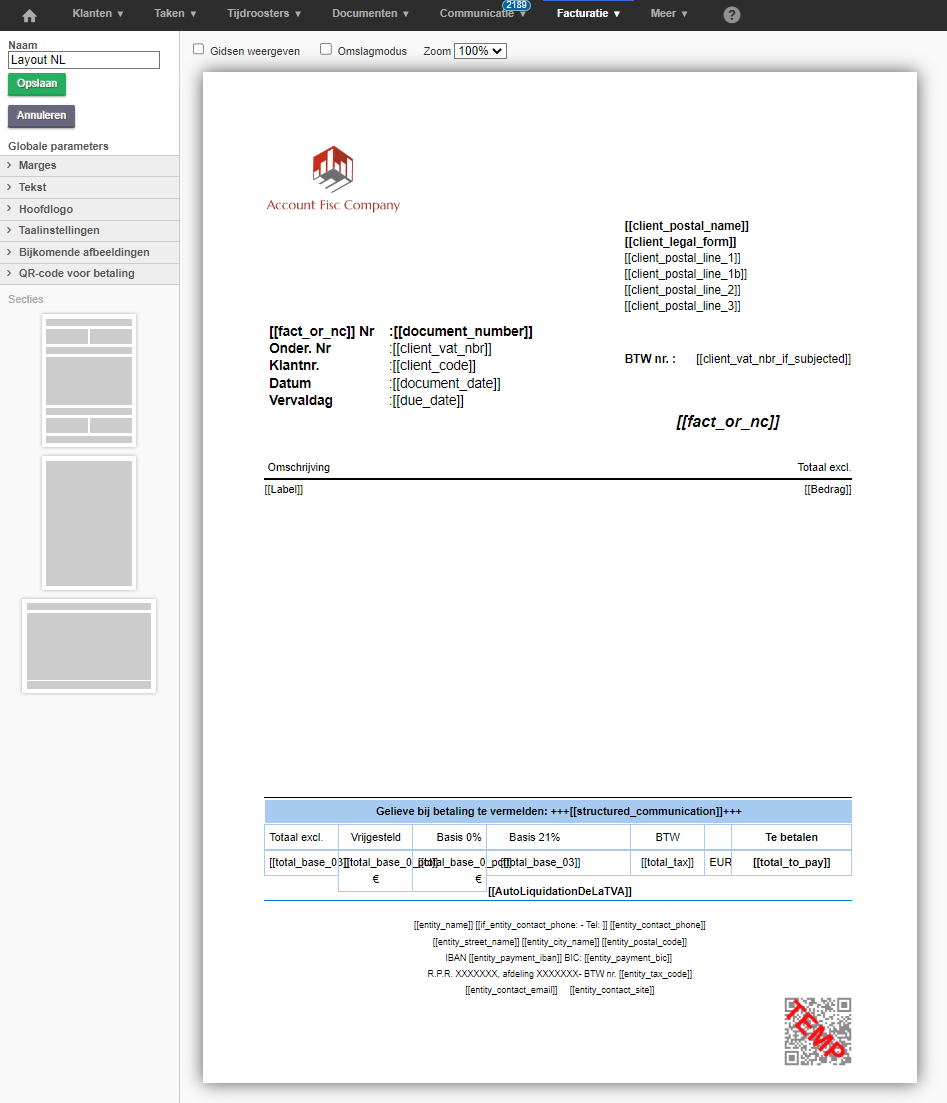
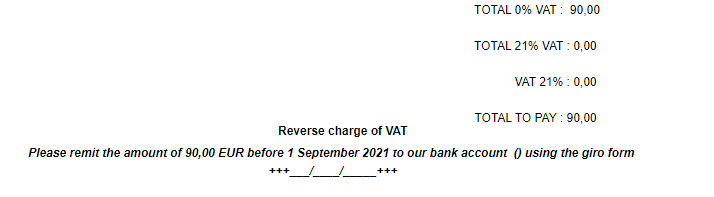
Globale parameters
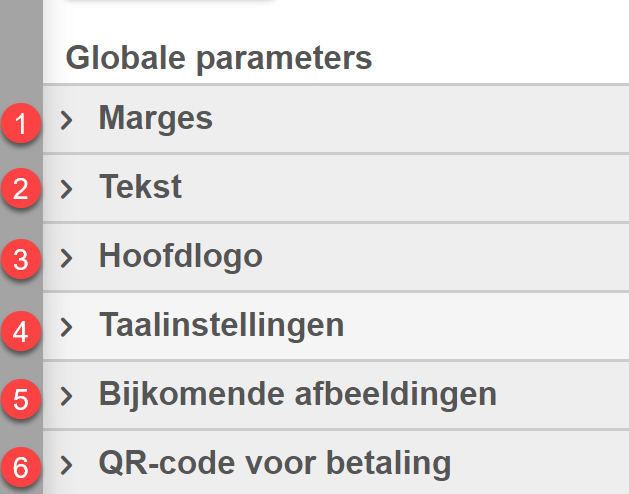
1.Marges: Hiermee kunt u de marges definiëren: boven; onder; links en rechts van uw factuurlay-out.
2.Tekst: Definitie van de tekstgrootte, lettertype en regelafstand.
3.Hoofdlogo: Hiermee kunt u het logo van uw keuze weergeven op uw factuurlay-out.
4.Taalinstellingen: Hiermee kunt u de taalinstellingen configureren.
De taal van het document - Het datumformaat - Aantal decimalen - Decimaalscheidingsteken - Scheidingsteken voor duizendtallen.
5.Bijkomende afbeeldingen: hiermee kunt u andere afbeeldingen toevoegen naast uw logo.
6.QR-code voor betaling: Hier heeft u de mogelijkheid om de weergave van uw QR-code voor betaling al dan niet te tonen en te configureren. Het is echter noodzakelijk om de QR-code voor betaling vooraf te hebben geactiveerd.
Navigatie
Facturen zijn verdeeld in 3 secties:
1. De hoofdpagina
2. Algemene voorwaarden (facultatief)
3. De bijlage bij de factuur (voor degenen die uren opgeven) (facultatief)
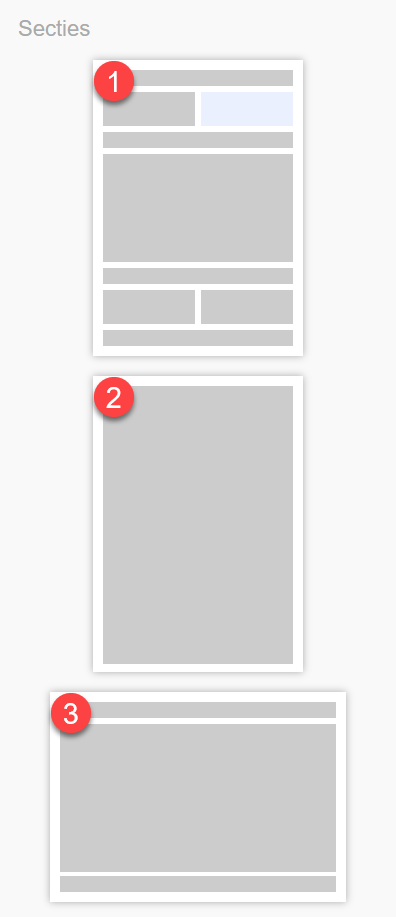
Tekstzones toevoegen en wijzigen
Tekstzones kunnen worden toegevoegd/gewijzigd:
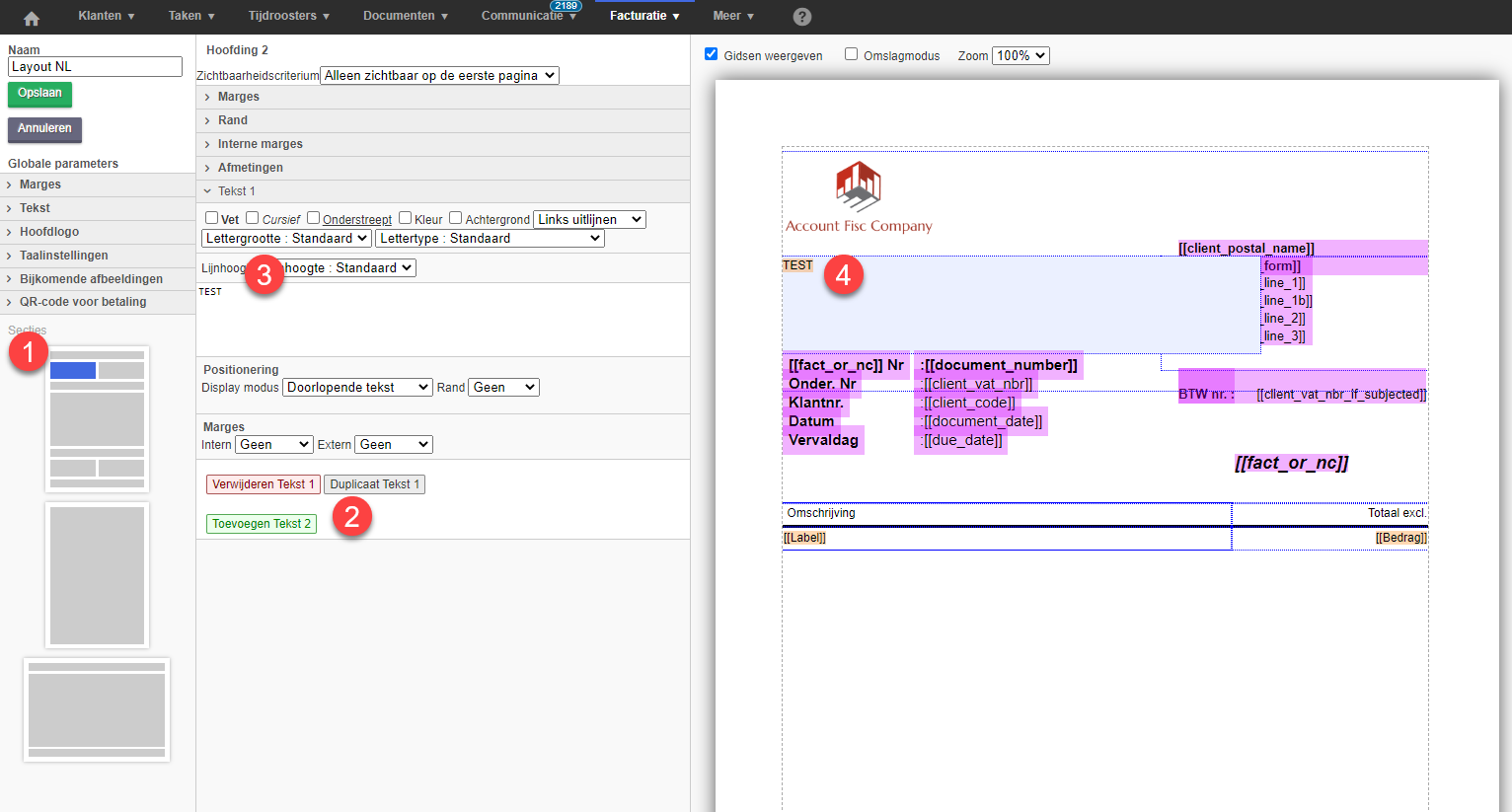
Het is ook mogelijk een tekstzone te configureren:
1. De opmaak
2. De tekst
3.Positionering: hiermee kunt u de tekst plaatsen (om de tekst vrij te plaatsen, kiest u de optie "Vrije positie").
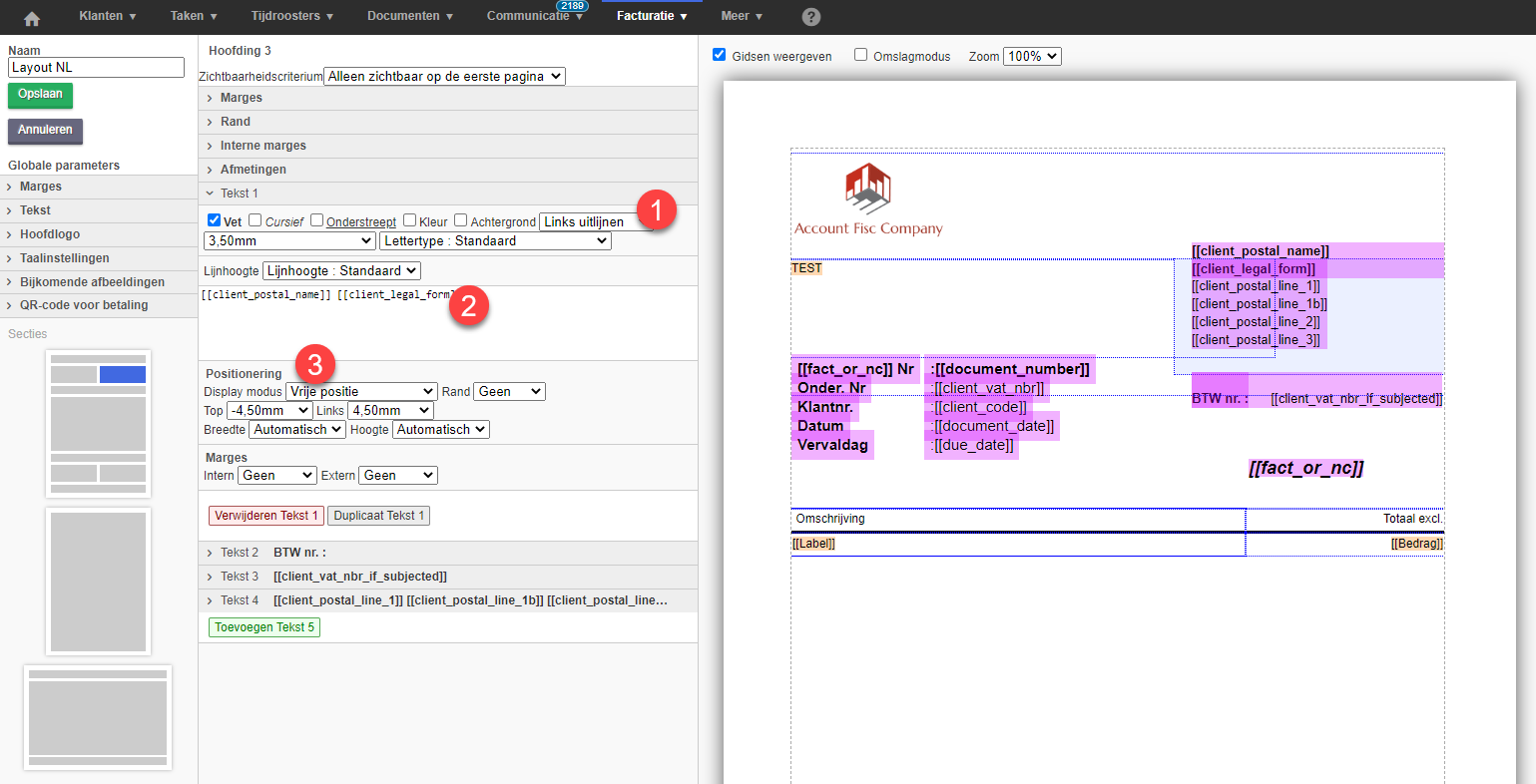
Export naar boekhoudsoftware
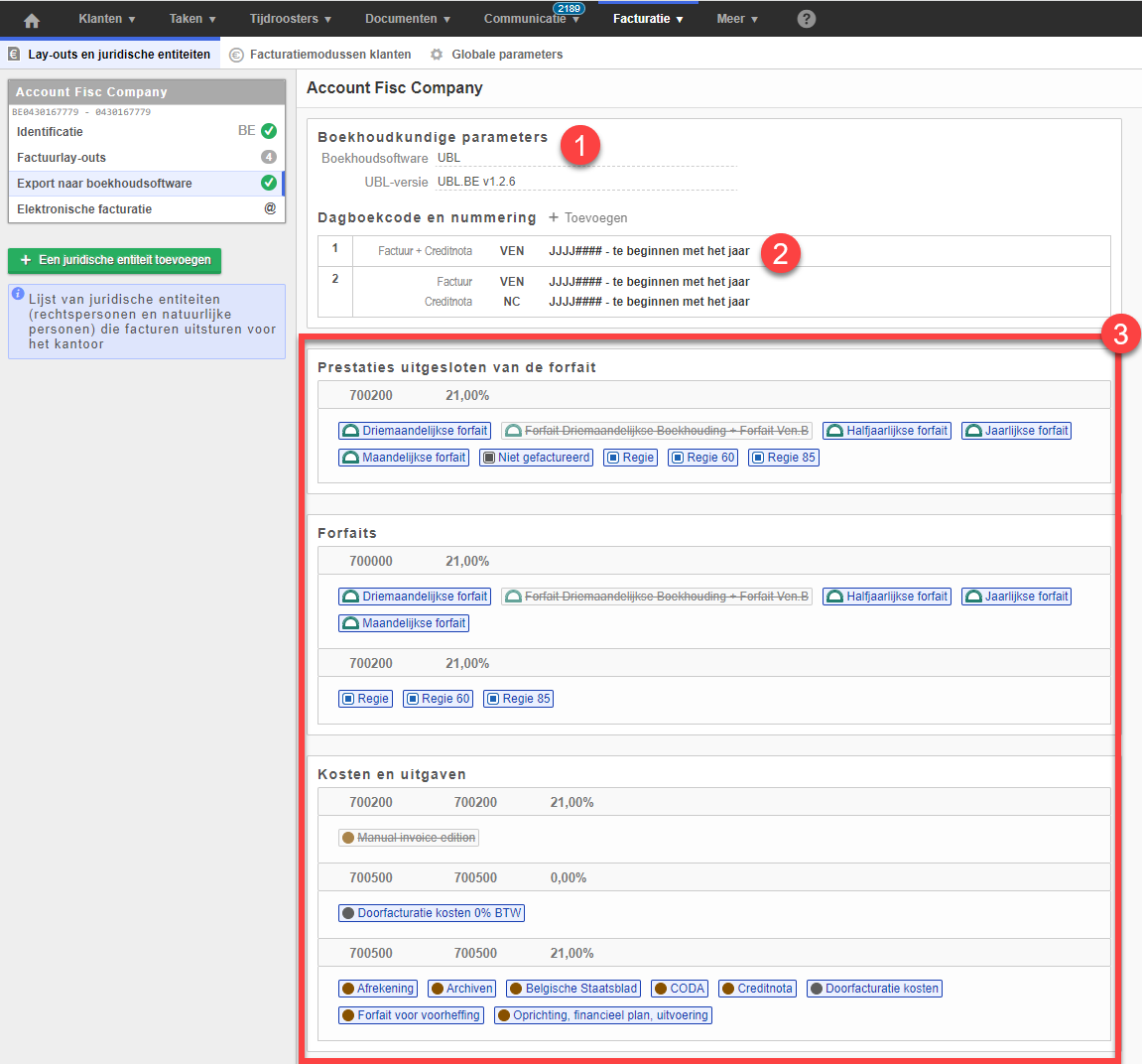
1. Boekhoudkundige parameters
U kunt de gewenste export configureren om uw facturen in uw boekhoudsoftware op te nemen. Selecteer de boekhoudsoftware (1) dat u gebruikt, als deze niet in de lijst staat, selecteer dan UBL.
UBL is het elektronische factuurlay-out.
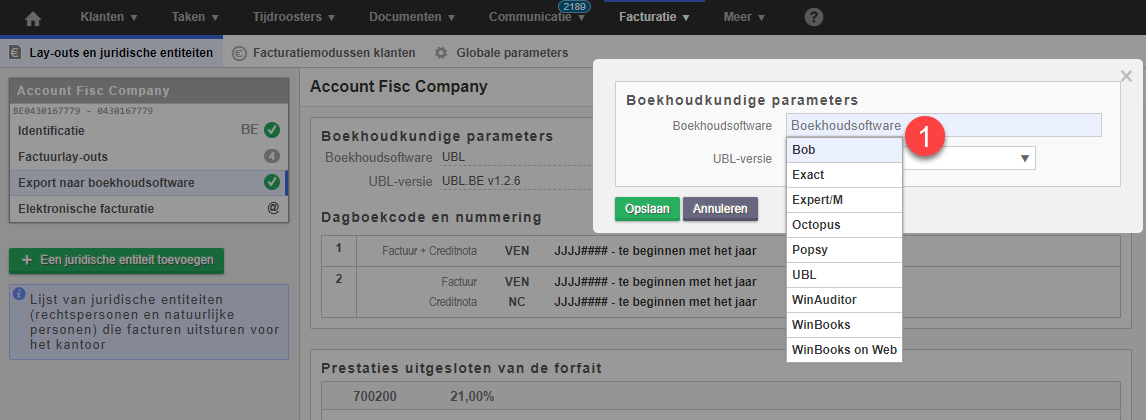
Selecteer vervolgens de gewenste versie.
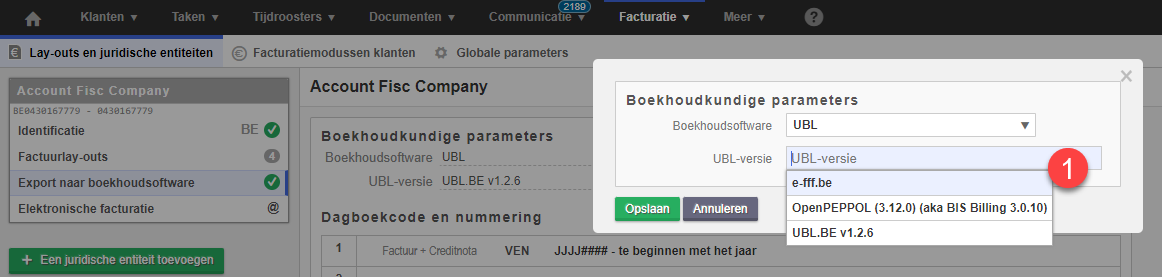
2. Dagbookcode en nummering
U kunt een van de 3 aangeboden nummeringsformaten kiezen:
- Nummering (1,2,3, ...)
De nummering loopt door de jaren heen, de teller begint niet weer bij 1 voor een nieuw jaar.
- Nummering beginnend met het jaar (JJJJ####, ...)
De nummering bestaat uit de 4 cijfers van het jaar van de factuurdatum en daarna 4 cijfers beginnend met "0001".
- Nummering beginnend met jaar en maand (JJMM, ...)
De nummering bestaat uit de laatste 2 cijfers van het jaar van de factuurdatum en de 2 cijfers van de maand en daarna 4 cijfers beginnend met "0001".
FID-Manager zal een doorlopende nummering voorstellen volgens het voorgestelde nummeringsformaat; de regel is dat het altijd het laatste grootste gegenereerde factuurnummer + 1 biedt.
Het is altijd mogelijk om de nummering te forceren bij het valideren van facturen, maar pas op dat u geen extra cijfers in de reeks toevoegt.
Het is ook mogelijk uw dagboek aan te geven, en als u een aparte formaat factuurnummering gebruikt voor uw creditnota's en facturen, geef dan hier de te gebruiken dagboekcode en de toe te passen nummering aan.
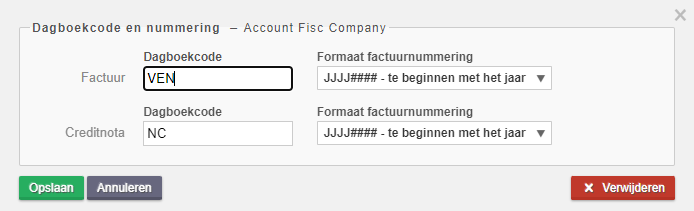
3.Grootboekrekening en BTW %.
Vervolgens kunt u per factureringsmethode, per vergoeding, per verrekening of per uitbetaling de grootboekrekening aangeven voor export naar het boekhoudsoftware (werkt alleen met bepaalde exports: BOB en Winbooks) en het toe te passen BTW-percentage.
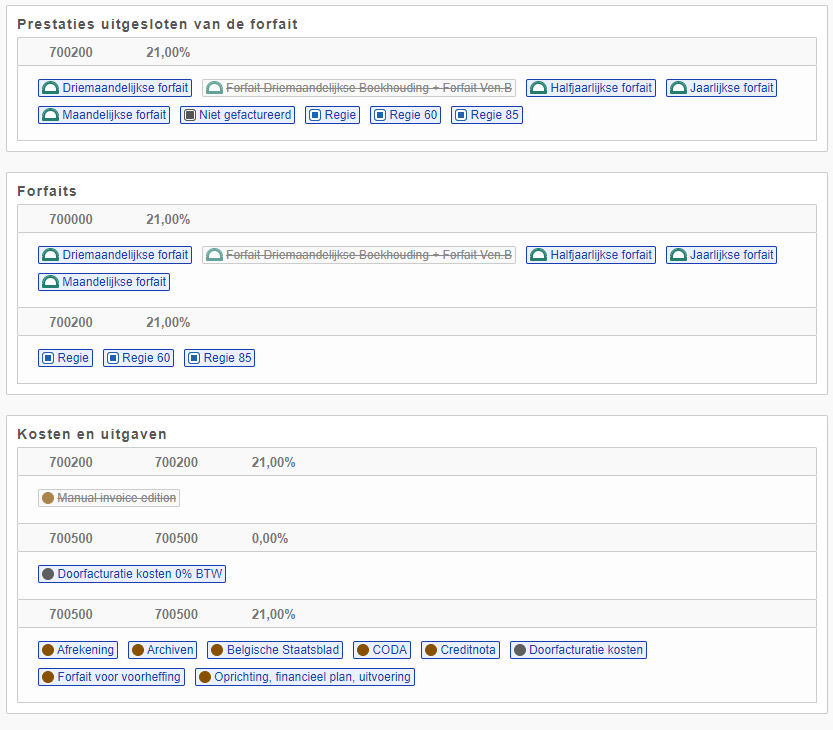
Elektronische facturatie (PEPPOL)
Bekijk hieronder een uitlegvideo die alle stappen van de inschrijving op het PEPPOL-netwerk concreet illustreert.
Het is mogelijk om uw facturen te verzenden via een platform voor elektronische facturatie (PEPPOL).
Wij stellen u toegangspunten ter beschikking waarmee u uw verkoopfacturen via het PEPPOL-netwerk kunt verzenden.
Per juridische entiteit kan slechts één toegangspunt geactiveerd worden.
Codabox-toegangspunt
Er is voorafgaand contract met Codabox vereist om dit toegangspunt te gebruiken.
Om het te activeren, gaat u als volgt te werk:
- Klik op Activeren
- Klik vervolgens op Instellingen
- Voltooi de volgende stappen:
- Identificatie van het bedrijf
- Upload vervolgens de identiteitskaart van de verantwoordelijke van het bedrijf
WinAuditor-toegangspunt
Er is geen voorafgaand contract met WinAuditor vereist om dit toegangspunt te gebruiken.
Om het te activeren, gaat u als volgt te werk:
- Klik op Activeren
- Voltooi vervolgens de volgende stappen:
- Identificatie van het bedrijf
- Identificatie van de vertegenwoordiger
- Upload van het identiteitsbewijs van de vertegenwoordiger en ondertekening van de volmacht
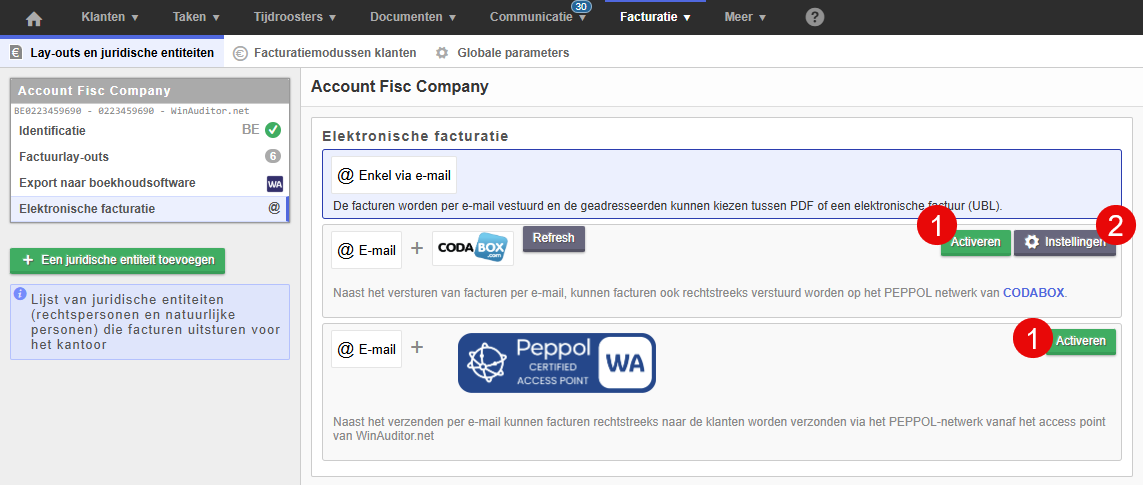
Als uw boekhoudkundig dossier zich in WinAuditor bevindt en u zich wilt registreren via het WA-toegangspunt, wordt u doorgestuurd naar WinAuditor om dit toegangspunt te configureren.
U wordt automatisch geregistreerd voor het verzenden van verkoopfacturen via FID-Manager en het ontvangen van aankoopfacturen in WinAuditor.
Als u uw aankoopfacturen liever niet in WinAuditor ontvangt, is het aan te raden om het CodaBox-toegangspunt te activeren en de PEPPOL-parameters niet in te stellen.

